Tạo biểu đồ cột trục Y bị cắt ngắn một cách dễ dàng
Khi tạo biểu đồ cột dựa trên một số dữ liệu lớn và nhỏ bất thường, chuỗi nhỏ sẽ trông không đủ chính xác trong biểu đồ (xem biểu đồ bên dưới bên trái). Trong trường hợp này, bạn có thể muốn ngắt trục Y để làm cho dữ liệu nhỏ trông chính xác hơn (xem biểu đồ bên phải bên dưới). Thông thường, trong Excel, chúng ta có thể gặp khó khăn khi giải quyết công việc này. Nhưng, nếu bạn đã cài đặt Kutools cho Excel, Với khả Cắt bớt biểu đồ trục Y tính năng, bạn có thể nhanh chóng tạo biểu đồ cột phá vỡ tỷ lệ trục Y tại các điểm dữ liệu bắt đầu và kết thúc nhất định mà bạn đã chỉ định.

Tạo biểu đồ cột trục Y bị cắt bớt
Kutools cho Excel
Tăng cường Excel với hơn 300
Tính năng mạnh mẽ
Bạn có thể nhanh chóng ngắt trục Y trên biểu đồ cột bằng cách sử dụng các bước sau:
1. nhấp chuột Kutools > Bảng xếp hạng > So sánh sự khác biệt > Cắt bớt biểu đồ trục Y, xem ảnh chụp màn hình:
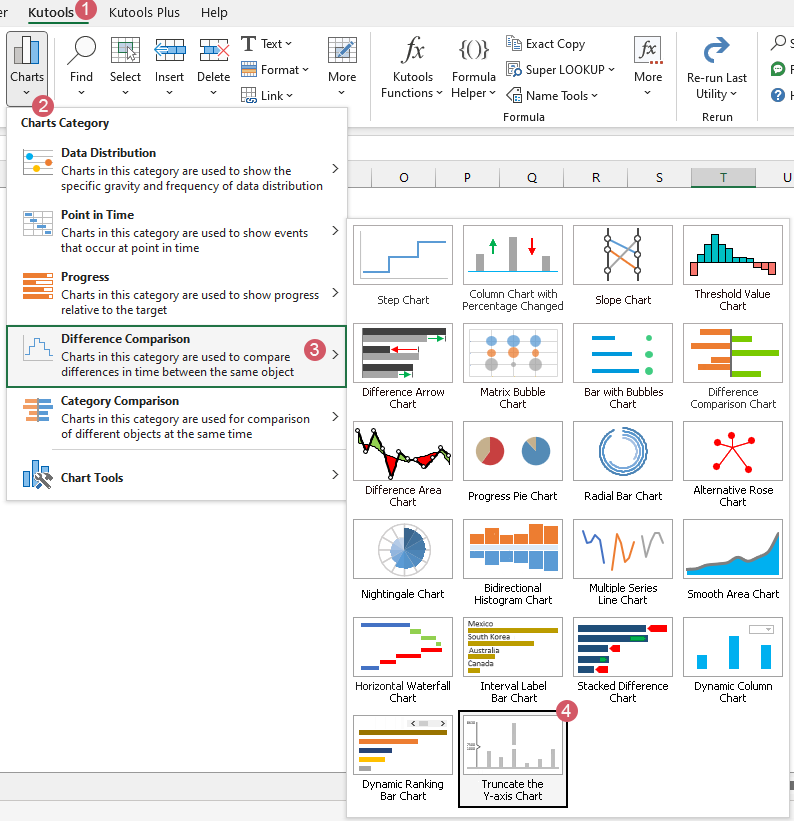
2. Trong cửa sổ bật ra Cắt bớt biểu đồ trục Y hộp thoại:
- 1) Chọn riêng phạm vi dữ liệu của nhãn trục và giá trị sê-ri bên dưới Chọn Dữ liệu cái hộp;
- 2) Chỉ định và nhập các điểm dữ liệu bắt đầu và kết thúc mà bạn muốn cắt bớt trục Y dựa vào đó;
- 3) Sau đó, nhấp vào OK để đóng hộp thoại.

3. Sau đó, một hộp nhắc sẽ bật ra để nhắc bạn rằng một trang tính ẩn sẽ được tạo để lưu trữ dữ liệu trung gian, vui lòng nhấp vào nút Có.
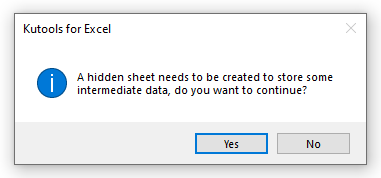
Bây giờ, một biểu đồ cột trục Y bị cắt ngắn đã được tạo thành công như ảnh chụp màn hình bên dưới:
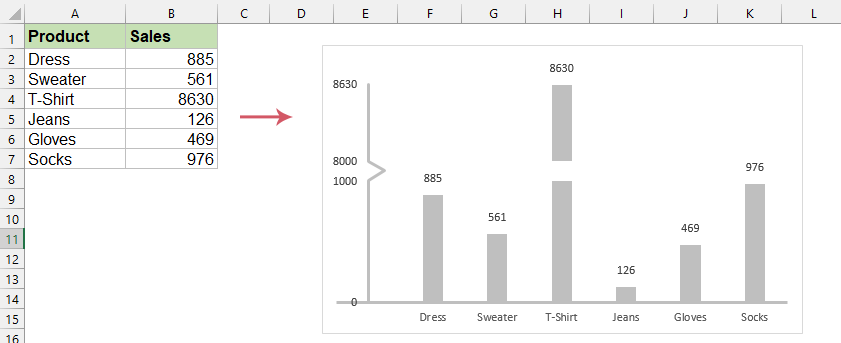
- Khi áp dụng tính năng này, một sheet ẩn (có tên Kutools_Biểu đồ) sẽ được tạo để lưu trữ dữ liệu trung gian, vui lòng không xóa trang tính ẩn này, nếu không, biểu đồ sẽ hiển thị không chính xác.
- Nhấn vào Ví dụ trong hộp thoại Cắt bớt biểu đồ trục Y để tạo sổ làm việc mới với dữ liệu mẫu.
Các công cụ sau đây có thể tiết kiệm đáng kể thời gian và tiền bạc của bạn, cái nào phù hợp với bạn?
Tab văn phòng: Sử dụng các tab tiện dụng trong Office của bạn, như cách của Chrome, Firefox và Internet Explorer mới.
Kutools cho Excel: Hơn 300 chức năng nâng cao cho Excel 2021, 2019, 2016, 2013, 2010, 2007 và Office 365.
Kutools cho Excel
Chức năng được mô tả ở trên chỉ là một trong 300 chức năng mạnh mẽ của Kutools cho Excel.
Được thiết kế cho Excel (Office) 2021, 2019, 2016, 2013, 2010, 2007 và Office 365. Tải xuống và sử dụng miễn phí trong 30 ngày.
